Как создать pac файл прошивки. Открытие PAC файлов. Другие свойства Pacman ROM
Как создать pac файл прошивки. Открытие PAC файлов. Другие свойства Pacman ROM
Разработка и портирование для устройств на платформе Spreadtrum SC7731
- Для начала настоятельно рекомендуется ознакомится с Правилами форума и Правилами раздела “Android – Разработка и программирование”
- Перед тем как задать вопрос, посмотрите FAQ по Android OS и Глоссарий. Уважайте своё и чужое время.
- Администрация ресурса и авторы руководств за ошибочные или неправильные действия владельцев со своим устройством ответственности не несут
- Все операции со своим телефоном, Вы делаете на свой страх и риск.
- Обязательно сделайте полный бэкап перед любыми манипуляциями с устройством!
- Перед размещением фотографии ознакомьтесь с темой Работа с изображениями на форуме
- Сообщения, не относящиеся к теме обсуждения (оффтоп), удаляются без предупреждения.
Флешеры для телефонов на процессоров Spreadtrum. Также могут распаковать PAC-файл (распакованное находится в папке *название флешера*/Bin/ImageFiles):
ResearchDownload 2.9.9005
Утилита для распаковки system.img – ImgExtractor
Утилита для распаковки recovery.img и boot.img – AndImgTool
В теме нет куратора. Если в теме есть пользователь, желающий стать Куратором и соответствующий Требованиям для кандидатов, он может подать заявку в теме Хочу стать Куратором (предварительно изучив шапку темы и все материалы для кураторов).
До назначения куратора, по вопросам наполнения шапки, обращайтесь к модераторам раздела через кнопку  под сообщениями, на которые необходимо добавить ссылки.
под сообщениями, на которые необходимо добавить ссылки.
Сообщение отредактировал derak1129 – 15.05.20, 06:57
Инструкция по портированию TWRP Recovery:
За инструкцию благодарим не меня, а Kaco1324 и n-bear
1. На ПК скачиваем утилиту AndImgTool, распаковываем в любую папку.
2. Скачиваем IMG-образ стокового recovery вашего телефона и IMG-образ TWRP от любого телефона на процессоре SC7731 и перемещаем в папку с утилитой AndImgTool. Чем больше схожи характеристики вашего телефона и донора, тем лучше. Критерии для донора
3. Переименуйте образ стокового recovery.img в stock.img и образ TWRP в twrp.img
4. Нажимаем на stock.img и не отпуская кнопку наводим на утилиту AndImgTool. Если всё сделали правильно, то появится папка stock_
Проделывайте тоже самое и с twrp.img
5. Удалите папки dtb и kernel в папке twrp_
Скопируйте папки dtb и kernel из папки stock_ в папку twrp_
6. Вернитесь на то место, где находится утилита AndImgTool. Нажмите на папку twrp_ и не отпуская кнопку наведите на утилиту AndImgTool.
7. Если всё сделали правильно, то появится файл twrp_new.img. Теперь осталось его протестировать на устройстве. Если TWRP запустился, то можно его пускать в общий доступ.
Сообщение отредактировал Artemka778 – 11.08.16, 09:51
1. Скачиваем Research/Upgrade/Factory Download (без разницы).
2. Открываем программу (.exe-файл в папке *название программы*/Bin/) не закрывая файловый менеджер
3. Нажимаем на первую кнопку слева. Выбираем .pac-файл и ждём.
4. Не закрывая программу, открываем окно файлового менеджера и переходим в *название программы*/Bin/ImageFiles/_DownloadFiles12345678/
Вместо 12345678 могут быть другие цифры
В этой папке и находится распакованный .pac-файл
Критерии для поиска донора:
Чем больше схожи характеристики у базы и у донора – тем лучше!
Диоганаль и разрешение экрана:
Неважно, однако может быть либо маленький интерфейс (лечится изменением значения DPI на тот, что в стоковой прошивке), либо отражение частей изображения.
Частота процессора:
Неважно, так как во всех телефонах с процессором SC7731 одинаковые 1,3 Ггц.
Внутр. и опер. память:
Должны быть одинаковы!
Сообщение отредактировал Artemka778 – 02.06.17, 10:20
Какой утилитой можно запаковать файлы в system.img обратно? android 5.1 файл system.img получается меньше по размеру чем должен быть
Сообщение отредактировал e2ome2o – 10.08.16, 13:44
Обновлённая инструкция по портированию прошивок
Благодарность:
- kirill240 – нашёл способ фикса камеры
- порталу Androidcribs – за мануал
- And_pda – за утилиту ImgExtractor
- jeka230788 – за скрипт установки прошивки
В отличии от той инструкции, что находится на androidcribs и переведена Kaco, этой можно добиться работающей камеры в готовой прошивке :foto:
Также вместо ext4extractor мы будем использовать ImgExtractor от AndPDA, который протестирован и хорошо работает.
В конце также расскажу, как сделать архив для прошивки через TWRP, исправить ошибки и баги и залить прошивку в общий доступ
- ПК
- Устр-во, на которое будете портировать прошивку, с установленным TWRP.
- Стоковая прошивка
- Прошивка, которую будете портировать
- Архиватор WinRAR
- Флешер Research, Upgrade или Factory Download
- Утилита ImgExtractor
- Скрипт установки прошивки через TWRP
1.1. Скачиваем Research/Upgrade/Factory Download (без разницы).
1.2. Открываем программу (.exe-файл в папке *название программы*/Bin/) не закрывая файловый менеджер
1.3. Нажимаем на первую кнопку слева. Выбираем .pac-файл и ждём.
1.4. Не закрывая программу, открываем окно файлового менеджера и переходим в *название программы*/Bin/ImageFiles/_DownloadFiles12345678/
Вместо 12345678 могут быть другие цифры
В этой папке и находится распакованный .pac-файл
2.1. Скачиваем утилиту ImgExtractor (ссылка находится в шапке).
2.2. Переносим system.img из папки распакованного .pac-файла в папку с утилитой ImgExtractor.
2.3. Нажмимаем ЛКМ на system.img и перенесите на файл ImgExtractor.exe
Скорость распаковки зависит из-за мощности компьютера. После распаковки появится папка system_ – это и есть распакованный system.img
Вот тут – сам процесс портирования.
Вам нужно перенести некоторые файлы и папки со стоковой прошивки в прошивку от другого телефона, чтобы её (прошивку) портировать на ваше.
Копируем из стоковой прошивки в прошивку донора в ту же директорию:
Зелёным обозначены папки
Красным – файлы
usr (всю папку, кроме папки keylayout)
4.1. Берём архив стоковой прошивки. Удаляем в нём всё, кроме boot.img
4.2. Скачиваем архив отсюда (какой – ваше дело). Распаковываем.
4.3. Кладём папку META-INF из архива в будущий архив для прошивки. Ничего не трогаем и нажимаем ОК.
4.4. Переименовываем папку system_ на system и кладём в архив. Сжатие выбираем “Максимальное”.
Заливаем готовый архив на SD-карт, перезагружаем девайс в TWRP Recovery. Делаем полный бэкап, вайп во всех разделах (кроме SD-карты) и прошиваем прошивку.
В процессе или после прошивки могут быть ошибки и баги. К ним есть решения:
- Зависает на бутлого/бутанимации – попробуйте пере-выполнить инструкцию. Если не помогло, то прошивка не подходит и/или не соответствует критериям для донора
Если в списке нет других ошибок и багов, значит решений к ним пока нет. Если вы смогли убрать баг, отправьте мне сообщение в QMS скажите модератору через жалобу
Прямо на форум залить прошивку не получится. Но можно залить в облачное хранилище (Google Drive, Яндекс.Диск, Mega, Облако Mail и т.д.). В какое – ваше дело.
Чтобы залить прошивку в облако, достаточно нажать и удерживать ЛКМ на zip-архив и перетащить в окно облачного хранилища.
После заливки предоставляем доступ к архиву по ссылке. Копируем ссылку.
Заходим на 4pda.ru/forum и нажимаем на кнопку “Поиск”. Ставим галочку на “Результаты в виде тем” и грамотно пишем название устр-ва (например, Fly FS502). Если нашлась тема “название вашего устройства – Прошивки”, заходим в неё. Если нету, заходим в “название вашего устройства – Обсуждение”
Пишем пост с названием прошивки, описанием, скришотами, списком багов прошивки и самой ссылкой на прошивку.
Если хотите, чтобы в шапке (первом посте) была ссылка на пост с прошивкой, то нажимаете на кнопку “Жалоба” на посте с вашей прошивкой и пишите, чтобы подняли в шапку.
Сообщение отредактировал Artemka778 – 29.03.17, 14:46
Открытие PAC файлов
У вас есть проблема с открытием .PAC-файлов? Мы собираем информацию о файловых форматах и можем рассказать для чего нужны файлы PAC. Дополнительно мы рекомендуем программы, которые больше всего подходят для открытия или конвертирования таких файлов.
Для чего нужен файловый формат .PAC?
Файловое расширение .pac чаще всего встречается как часть стандартного имени файла “proxy.pac“, традиционно присваиваемого файлам автоматической настройки прокси-сервера (Proxy Auto Configuration, PAC). Такие PAC-файлы используются для управления и автоматизации использования прокси-серверов веб-браузерами и прочими агентами пользователя. Файл PAC представляет собой текстовый файл с определением единственной функции JavaScript (FindProxyForURL), в котором дается перечень доменных имен и/или IP-адресов с соответствующими директивами по использованию прокси-серверов. Для использования PAC-файла веб-браузером необходимо вручную указать URL такого файла в настройках браузера либо включить автоматическое определение посредством протокола WPAD (Web Proxy Autodiscovery Protocol). Кроме “proxy.pac“, такие файлы также могут носить имена “proxy.dat” и “wpad.dat”.
Помимо этого, расширение .pac служит обозначением типа файлов “Проект Pyro Audio Creator” (.pac), который используется коммерческим аудиоредактором, кодировщиком и средством записи CD/DVD-дисков Pyro Audio Creator от Cakewalk (Twelve Tone Systems, Inc.). Файл .pac является проектом модуля аудиоредактора программы (Audio Editor). Это RIFF-контейнер со звуковыми данными в формате WAVE (16 бит, 44 кГц), который представляет собой, по сути, обычный WAV-файл для сохранения текущего состояния проекта. Изменив расширение файла с .pac на .wav, можно обеспечить его воспроизведение либо дальнейшее редактирование с помощью целого ряда мультимедийных программ, помимо Pyro Audio Creator.
Коммерческая программа проектирования тканей и одежды CLO 3D/Marvelous Designer (CLO 3D/MD) компании CLO Virtual Fashion Inc. использует расширение .pac для обозначения “старого” формата файлов одежды (.pac). В качестве сокращения от “Pattern and Cloth” (выкройка и ткань) расширение .pac присваивается файлам предметов одежды, созданным в CLO 3D/MD версии 4.00 и ниже. Каждый такой файл (.pac) содержит трехмерную модель конкретного предмета одежды и данные плоских выкроек. Такой файл всегда сохраняется вместе с файлом позы манекена (.pos) и изображением предварительного просмотра, в то время как текстуры хранятся отдельно. PAC-файлы сохраняются в закрытом частном формате и могут использоваться только с CLO 3D/MD. CLO 3D/MD 4.00 и более новые версии по умолчанию используют другой, более новый формат файлов одежды “Zipped PAC (ZPAC)”.
Расширение .pac также имеет отношение к формату субтитров PAC (PU2000, PU2020), разработанному компанией Screen Electronics наряду с форматом-двойником RAC (.rac) для профессионального титрования широковещательных программ. Помимо содержания субтитров, в файле .pac (.rac) хранятся метки времени и положения, а также информация о выделенных курсивом участках субтитров. Субтитры в этом формате (.pac/.rac) не поддерживаются большинством универсальных проигрывателей мультимедиа, но могут быть открыты и отредактированы, а также преобразованы в другие форматы с помощью профессиональных редакторов субтитров вроде TitleVision 2003 или специальных конвертеров.
Другой случай использования расширения .pac связан с форматом файлов-пакетов (.pac) базового программного обеспечения (“прошивок”), используемым утилитой ResearchDownload. Здесь файл .pac представляет собой полный образ прошивки мобильного устройства (смартфона) китайского происхождения под управлением ОС Android, построенного на базе одного из наборов микросхем Spreadtrum. Такой файл может быть использован для обновления или полной замены базового ПО устройства, хотя неправильный выбор файла .pac может полностью вывести смартфон из строя. Файлы прошивок .pac обычно имеют длинные имена, в которых содержатся указания на название и модель устройства, версию прошивки и прочие необходимые сведения.
Применительно к давно устаревшей компьютерной платформе Atari ST и использовавшейся на ней программе автоматизированного проектирования STAD расширение .pac служило для обозначения файлов изображений STAD. В виде файлов .pac в программе STAD сохранялись чертежи “высокого разрешения” (640×400) с использованием особого растрового формата с RLE-сжатием и поддержкой как горизонтальных, так и вертикальных байт-линий. Подобные изображения (.pac) можно открыть с помощью нескольких универсальных графических утилит.
Наконец, как интуитивное сокращение от слова “package/packet” (пакет) расширение .pac используется в качестве типового идентификатора файлов-пакетов. Файл-пакет представляет собой контейнерный архив со внутренним аналогом файловой системы, служащий вместилищем для других файлов. Расширение .pac может использоваться многими программами по отношению к различным файловым форматам, в число которых зачастую входят и стандартные архивные форматы вроде ZIP.
Как я портировал прошивки для смартфона с процессором Spreadtrum SC7731G
Информация о способе портирования прошивки для смартфона с процессором Spreadtrum SC7731G на примере ZTE Blade AF3
ПРЕДУПРЕЖДЕНИЕ: ПРОЦЕСС ПОРТИРОВАНИЯ ПРОШИВОК МОЖЕТ ЗАКОНЧИТСЯ ДЛЯ ВАШЕГО ТЕЛЕФОНА КРАЙНЕ ПЛАЧЕВНО. ВСЁ ЧТО ВЫ БУДЕТЕ ДЕЛАТЬ — ТОЛЬКО НА СВОЙ СТРАХ И РИСК…
Мне, чтобы собрать первую прошивку для смартфона Blade AF3 потребовалось около двух месяцев. Но по-большому счёту, всё оказалось проще, чем я думал. Желающим, прочитав эту страницу будет несомненно легче….

Информация к сведению: Прошивку можно собрать в формате .PAC для прошивки через компьютер с помощью ResearchDownload или в виде zip-файла для установки через CWM-TWRP Рекавери.
На этой странице я опишу как собрать прошивку Андроид 4.4.2 в формате .PAC для установки на телефон через компьютер.
Что желательно знать.
1. Уметь прошивать телефон прошивкой в формате .PAC, что поможет в конечном итоге и при распаковке прошивки в формате .PAC для её предварительного редактирования. Как это делается можно посмотреть на этой странице — Немного информации о прошивке на смартфоне ZTE Blade AF3
2. Уметь разбирать главный файл прошивки system.img и в определённых случаях его собрать.
3. Не будет лишним уметь разбирать (а так же изменять и собирать) файлы прошивки boot.img и recovery.img.
4. Не будет лишним уметь редактировать-декомпилировать-компилировать приложения в формате .apk.
Используемые программы
1. Для прошивки (распаковки прошивки) использовал сначала программу ResearchDownload_R2.9.9005, с появлением Андроид 5.0 — RESEARCHDOWNLOAD_R2.9.9016.
2. Для разборки system.img (4.4.2-5.1) использовал RKwinToolsMod_v2_8. Собирал тоже этой прогой, но начиная с Андроид 5.0 — собрать рабочий system.img не получилось.
3. Файлы прошивки boot.img и recovery.img разбирал и собирал с помощью Android Image Kitchen.
4. Для сборки прошивки в виде zip-а для CWM использовал обыкновенный WinRAR, а также текстовый редактор Notepad++.
5. Для декомпиляции файлов .apk использовал в основном ApkTools200b9m, что не всегда помогало. Вообще работа с .apk имеет специфические тонкости которые я до конца так ещё и не постиг..
Портирование прошивок в формате .PAC
ИНФОРМАЦИЯ НА ДАННОЙ СТРАНИЦЕ РАССЧИТАНА НА ЛЮДЕЙ ЗНАКОМЫХ НЕ ПО НАСЛЫШКЕ С СИСТЕМОЙ АНДРОИДОМ И ПОЭТОМУ ЭЛЕМЕНТОВ «РАЗЖЁВЫВАНИЯ» МАТЕРИАЛА НЕ БУДЕТ.
Основным критерием в выборе донора должно быть сходство процессоров и Андроидов — если телефон с 4.4.2, то и донор тоже должен быть 4.4.2. Крайне желательно (но не критично) чтобы и по «железу» устройства были максимально схожи.
Для начала надо скачать прошивку от донора. Такие есть на сайте http://www.needrom.com/. Для телефонов с процессором SC7731 — ЗДЕСЬ. В описании прошивки обычно указывается кое-какая информация о данном ПО и выглядит примерно так — Official ROM Colors X14 version: FS031M02_Z10_WK_K548_T20_FWVGA_V01_64X4_BT_FM_WIFI_GPS_ACC_PLS_2SIM_20150803_1739 – scx35_sp7731gea _fs031_project-user 4.4.2 KOT49H, где обращаем на выделенные мною красным цветом буквы и цифры. Если посмотреть в build.prop телефона Blade AF3, то такие строки тоже найдутся. И хоть это не обязательное правило, но чем более похоже ПО, тем легче может пойти процесс портирования.
Скаченную прошивку распаковать и запустить ResearchDownload_R2.9.9005, выбрать распакованный из архива PAC-файл. Перейти по пути C:UsersUser-NameAppDataLocalTemp_DownloadFiles****** — где в последнем каталоге и будет находится прошивка в более привычном виде.

Если использовать RESEARCHDOWNLOAD_R2.9.9016 — то путь к распакованной прошивке будет выглядеть примерно так (зависит от того в каком каталоге находится данная программа) — E:DownloadsRESEARCHDOWNLOAD_R2.9.9016BinImageFiles_DownloadFiles****** .
Для дальнейших действий копирую файлы — boot.img, kernel_logo.bmp(1), boot_logo.bmp (могут называться по другому), recovery.img, system.img и SC77xx.xml (может также называться по другому, но имеет расширение .xml) в отдельную папку с названием телефона данной прошивки.
Первым делом надо посмотреть файл SC77xx.xml, чтобы определить установленную разметку данной прошивки.

Она бывает в основном двух видов — первый вариант применяется на телефоне Blade AF3. При портировании второго варианта донора будут проблемы с отображением памяти, но чаще всего это можно решить путём дополнительных действий… но не всегда…
Также надо обращать внимание на размер файла system.img. Желательно чтобы он не должен превышать размер этого же файла стоковой прошивки (Для стокового Blade AF3 — 1187840 Кб). Или придётся вносить изменения в файл SC77xx.xml.
Далее открываю стоковую прошивку от Blade AF3 в ResearchDownload и захожу в настройки программы (кнопка с двумя шестерёнками), где снимаю все галочки (останутся только на первых двух строчках). Далее устанавливаю галочку напротив system и нажимаю на данную строку правой кнопкой мышки — откроется окно выбора файла, где надо выбрать system из прошивки-донора.

Далее надо прошить этот файл. Когда процесс закончится — нажать кнопку Stop (в виде квадратика), отсоединить телефон от компьютера, извлечь и вставить обратно аккумулятор и включить телефон… если прошивки от похожих телефонов — есть большая вероятность, что система загрузится… Если нет — всегда есть возможность восстановить исходное состояние телефона, прошив обратно system из стоковой прошивки (такую прошивку можно попробовать запустить сделав в виде ZIP-а с установкой через CWM-TWRP Рекавери. В таком варианте проще вносить и проверять изменения в системе).
Лучшие программы для работы с архивами PAK
Изначально файл PAK был разработан много лет назад для использования на компьютерах под управлением операционной системы MS DOS. К счастью, эти времена давно позади, но современные пользователи всё чаще сталкиваются с файлами с расширением PAK. Многие производители из игровой индустрии таким образом архивируют дополнительный контент – видео, музыкальные или графические файлы, какие-либо программные компоненты игр и так далее. Как и чем можно открыть файл PAK, читайте дальше.

Как открыть архив PAK.
Что обозначает расширение PAK
Формат PAK используется для игровых архивов (ну или для других, личных целей) для хранения и распаковки медиа материалов. При попытках распаковать или даже просто открыть такой архив необходимо учитывать, что существует несколько способов архивирования данных в PAK, поэтому для открытия некоторых архивов можно использовать только определённые приложения. Узнать, какое из них подойдёт именно вам, можно методом проб и ошибок.
Как открывать архивы PAK
Чем открыть архив PAK? Чтобы успешно открыть и использовать архив PAK, необходимо установить соответствующее программное обеспечение. В интернете есть множество приложений и утилит, которые помогут вам в этом непростом деле. Единственное условие – утилиту для открытия расширения PAK, скорее всего, придётся подбирать вручную.
IZArc
В отличие от программы WinZip, которая после короткого пробного периода становится платной, есть также бесплатные программы для сжатия и распаковки файлов, и их лучшим примером является распаковщик PAK-файлов IZArc. Основной функцией IZArc является сжатие и декомпрессия файлов, что может быть особенно полезно для файлов, загружаемых из интернета. Также стоит отметить, что процесс сжатия и распаковки файлов никак не влияет на их качество. IZArc очень практичная программа, так как работает с большинством современных форматов, включая PAK.
Программа полна различных опций. Помимо сжатия, декомпрессии и создания самораспаковывающихся файлов, с помощью программы можно конвертировать форматы, восстанавливать повреждённые файлы или даже использовать скины для создания персонализированной панели инструментов. Кроме того, программа позволяет работать с различными форматами образов CD и DVD (ISO, BIN, MDF, NRG, IMG, C2D, PDI, CDI).
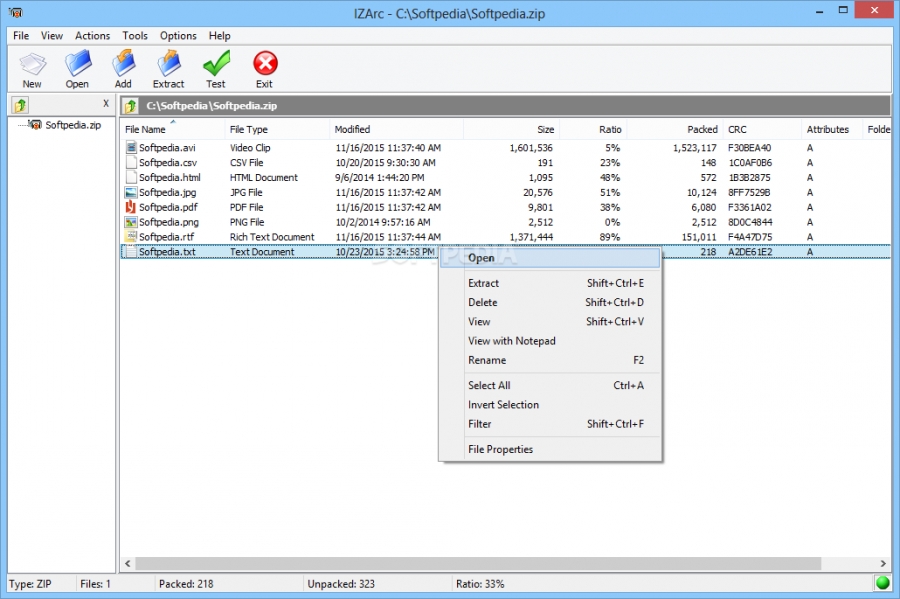
Базовая версия программы доступна на английском языке, но с официального сайта производителя можно загрузить языковой пакет.
FilZip
Интерфейс FilZip не выделяется чем-то особенным. Вы наверняка часто видели функциональные кнопки и дерево файлов. В хорошо написанном справочном руководстве содержится множество инструкций по работе с программой. FilZip будет сжимать и декомпрессировать архив PAK, ACE, ARC, ARJ, BH, XXE, ZOO, ZIP и другие виды архивов. Вряд ли большинству пользователей нужен формат, который не поддерживается этим инструментом.
Как и во многих современных инструментах сжатия, сначала необходимо создать или открыть архив. После этого откроется диалоговое окно «Добавить файл». Левая панель диалогового окна – очень быстрый файловый браузер. Чтобы добавить файлы, выделите файл или папку, которые хотите добавить в архив, и нажмите кнопку «Добавить». На правой панели перечислены файлы, выбранные для архива. Как только вы закончите, просто нажмите кнопку, чтобы создать архив.
FilZip предлагает простой интерфейс контекстного меню с шестью вариантами для распаковки файлов. Параметры включают извлечение в эту папку, в новую папку, отправку по почте и анализ архива. С помощью проверки можно добавлять скрытые файлы, сохранять пути, определять степень сжатия, диапазон нескольких дисков и совершать множество других операций. Этот инструмент был последний раз обновлён в середине 2006 года. FilZip является простым в использовании для новичков и достаточно гибким для опытных пользователей. Утилита поддерживает примерно 15 типов архивов, включая ARJ, CAB, RAR, TAR и LHA. Среди её функций – интеграция в Windows (перетаскивание, сжатие и извлечение файлов из контекстного меню), multiExtract и FastExtract.
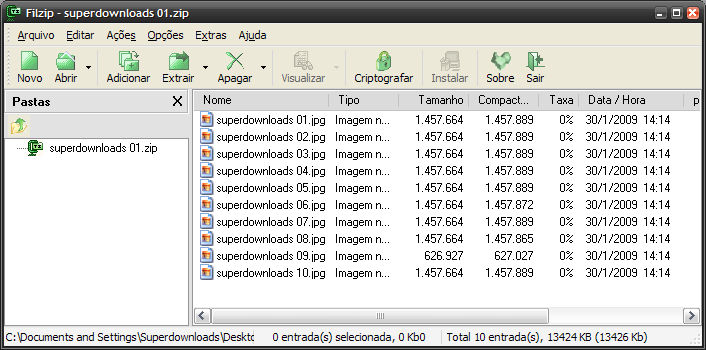
- добавлять файлы в архив;
- удалять, просматривать и открывать файлы из архива;
- просматривать ZIP-комментарии;
- использовать защищённые паролем файлы ZIP;
- тестировать файлы при извлечении;
- создавать архивы автоматически.
Также легко можно конвертировать один архив в другой, удалять и отправлять архивы через интернет через встроенную функцию электронной почты.
ALZip
ALZip – бесплатная программа, которая читает сжатые в 36 форматах файлы и может сжимать их в один из 8 типов архивов. По словам разработчиков AlZip, обширный функционал программы заключён в «самый дружественный» интерфейс.
- быстро;
- нет раздражающих объявлений или уведомлений.
Во время установки можно выбрать, какие файлы использовать в AlZip, и хотите ли вы интегрировать эту программу с Windows. Можно указать формат сжатия по умолчанию и другие дополнительные параметры, но программа будет эффективна и стабильна, даже если вы не измените никаких настроек.
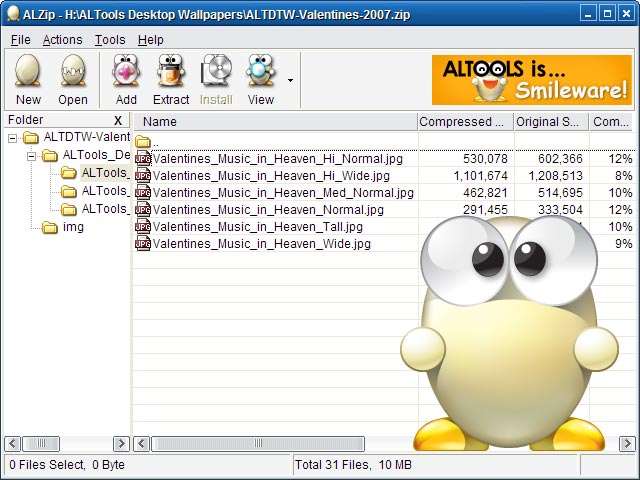
После установки дружественный AlZip быстро и эффективно разархивирует и архивирует ваши файлы и папки в любое время. Программа впечатляет своей скоростью и надёжностью работы, не перегружает систему во время сжатия. Встроенный формат ALZip позволяет создать архив неограниченного размера, AlZip также может делить архивы на отдельные пакеты, что позволяет создавать ZIP-архивы для действительно больших файлов – например, фильмов. AlZip поддерживает шифрование архивов, а также позволяет восстановить забытый пароль. ALZip хорошо выполняет свою работу – он быстро и легко сжимает и выгружает данные. Софт бесплатный и не надоедает постоянными напоминаниями о необходимости приобретения лицензии, поэтому его можно выбрать как достойную замену для WinRAR или WinZIP.
WinZip
WinZip – это приложение для сжатия и распаковки файлов формата PAK и других популярных расширений для архивов. Если вам нужно распаковать или создать ZIP-архив, это можно сделать с помощью WinZip. Программа впечатляет своей скоростью и простотой использования. Утилита совместима с 32-битными и 64-разрядными системами.
- простая в использовании;
- множество функций;
- надёжная;
- интеграция с SkyDrive, Google Диском, Dropbox.
- может создавать архивы только в формате ZIP.
Каждый день мы забиваем наши жёсткие диски огромным количеством файлов. Таблицы, всё больше фотографий и музыкальных файлов заполняют наши компьютеры до краёв.
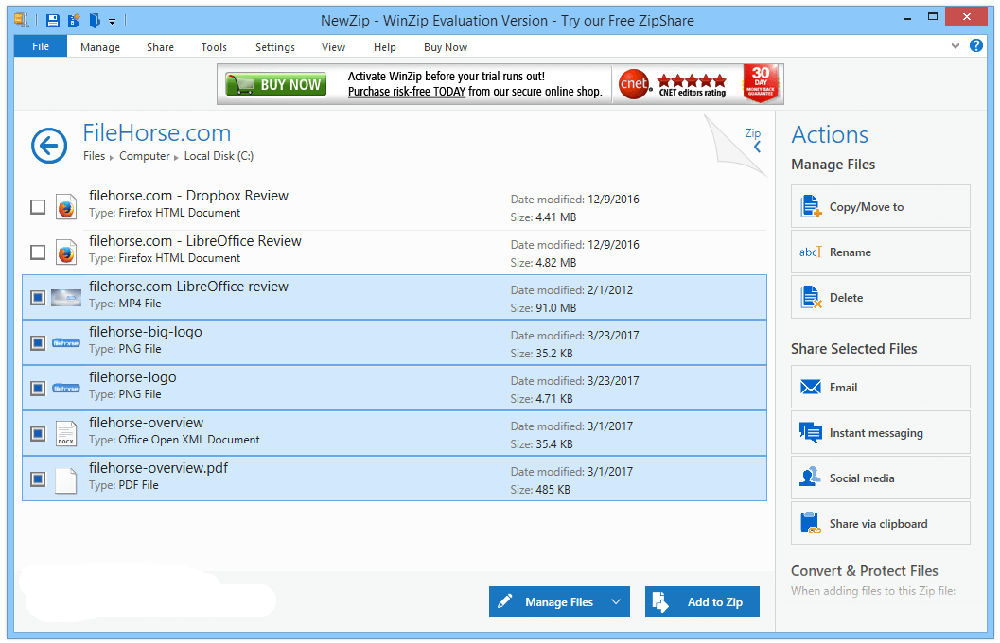
WinZip пригодится, когда для данных понадобится немного больше места. Он также должен быть загружен пользователями, которые часто отправляют файлы по электронной почте и тем, кто хочет ограничить доступ к ним паролем. WinZip имеет много преимуществ. Он очень быстр в создании архивов, и пользователи подчёркивают простоту использования. Перейдя в меню настроек WinZip, мы получим доступ ко многим интересным опциям. К ним относятся интеллектуальное сжатие изображений, возможность разделить архив на более мелкие части, зашифровать его паролем и выбрать тип сжатия.
Кроме того, приложение также предлагает встроенный конвертер PDF. Он позволяет преобразовывать документы Microsoft Office (например, Word или Excel) в PDF. Таким образом, для конвертации DOC в PDF вам не нужна никакая другая программа. WinZip – это программа, которая поддерживает множество типов файлов. К ним относятся RAR, BZ2, CAB, LHA, 7Z, IMG и ISO. Кроме того, программа позволяет синхронизировать файлы с популярными облачными службами хранения данных, такими как Google Диск, SkyDrive и Dropbox.
Приложение позволяет удобно обмениваться документами в социальных сетях, например, на Facebook, LinkedIn или Twitter. Это всеобъемлющий инструмент, который позволяет в полной мере использовать возможности, предоставляемые сжатием файлов. Если нужно сэкономить место на компьютере, на виртуальном диске в облаке или сделать электронное письмо меньше, WinZip, несомненно, будет самым полезным приложением.
7Zip – бесплатная программа для открытия файлов PAK и сжатия данных. Ничего особенного, но у неё есть преимущества, которых не хватает конкурентам. Формат сжатия 7Zip по умолчанию не очень популярен – 7z. Этот формат уменьшает файлы на 50% эффективнее, чем обычный ZIP. Конечно, программа может также обрабатывать другие методы сжатия: ZIP, CAB, RAR, ARJ, GZIP или TAR. Программа интегрируется с системой Windows (как для Windows Vista, так и для Windows 7), выбрать файл или папку для упаковки или распаковки можно одним щелчком мыши. 7Zip также имеет режим командной строки, который может быть полезен для программистов, создающих распаковку архивов. Это интересная альтернатива популярным программам WinRAR и WinZip в Windows XP, Vista и Windows 7.
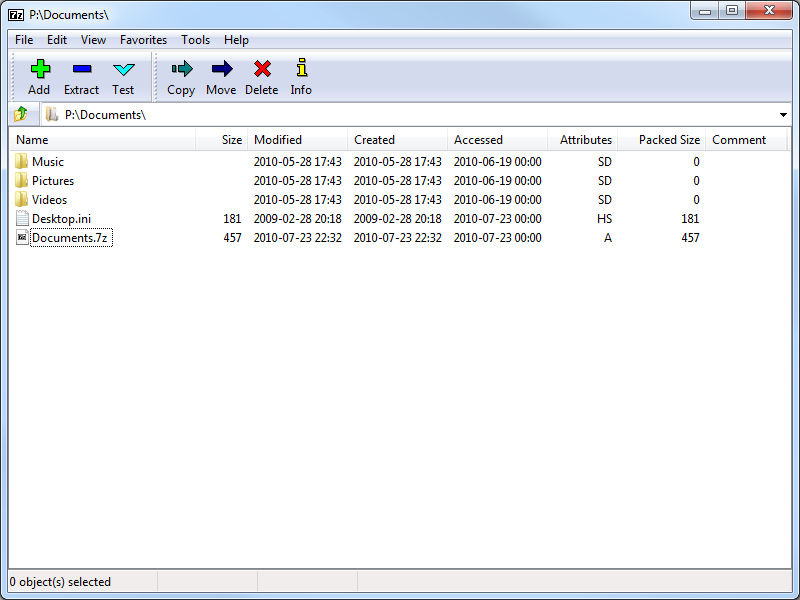
WinRAR
WinRAR – это 64-разрядная программа сжатия и распаковки файлов. Она позволяет распаковывать и создавать новые архивы в различных форматах, включая RAR и ZIP. Последняя версия программы также поддерживает алгоритм сжатия RAR5. 64-разрядная версия WinRAR сжимает файлы, после чего они занимают ещё меньше места на диске. Благодаря этому их легче отправить по почте или поделиться в интернете. Программа позволяет выбрать степень сжатия и его тип из 15 доступных форматов. Самыми популярными из них являются ZIP, RAR и ISO, и, кроме того, был введён совершенно новый RAR5 с высокой степенью сжатия.
WinRAR не является бесплатным, как и другие программы архивации, такие как ZipGenius или 7Zip, но он предлагает множество дополнительных функций, таких как защита содержимого файла с помощью 256-битного пароля. Вы также можете создавать самораспаковывающиеся файлы, которые особенно полезны, когда вы отправляете их не очень опытным пользователям. Программа очень полезна при сжатии мультимедийных файлов. Картинки, фильмы и музыка упаковываются в WinRAR с использованием специального алгоритма, что значительно уменьшает размер архива. WinRAR интегрируется с системой Windows и доступен из контекстного меню. Просто выберите файлы или папки, вызовите правой кнопкой мыши контекстное меню, и WinRAR упакует их в архив.
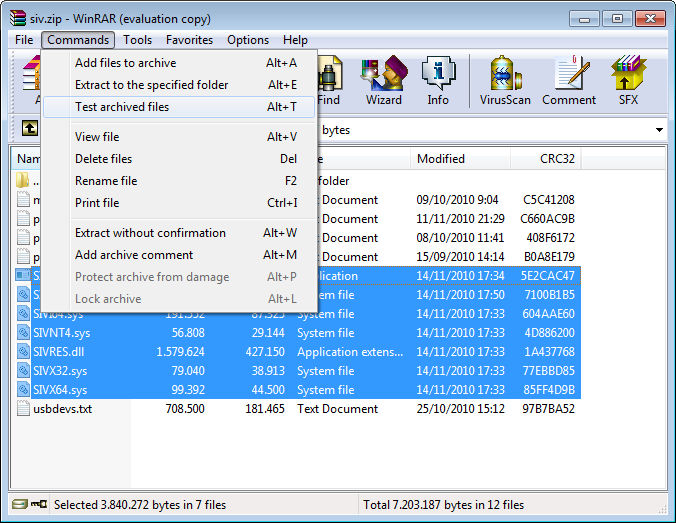
На рынке существует множество бесплатных программ декомпрессии, но WinRAR предлагает множество других функций и вариантов конфигурации. По сравнению со своими конкурентами, он также обеспечивает очень высокую степень сжатия с быстрым действием. Программа также доступна в 32-разрядной версии WinRAR. Последней новинкой WinRAR является введение нового формата сжатия RAR5. Однако вы должны учитывать, что такие файлы могут открываться только пользователями, у которых также установлена последняя версия архиватора.
Распаковщики игровых ресурсов
Формат PAK обрёл популярность именно в игровой индустрии – производители современных игр запаковывают в него мультимедийные файлы – видео, заставки, фоновую музыку и другие компоненты компьютерной игры. Для доступа к скрытым ресурсам и для получения возможности редактирования данных компьютерные «умельцы» придумали способ изменять их в таких архивах – специальные программы-распаковщики игровых ресурсов.
Они работают по тому же принципу, что и обычные архиваторы – архив можно просмотреть и изменить содержимое, как в проводнике. Лучшими приложениями-распаковщиками игровых архивов являются Extractor, Dragon unPACKer, Game Audio Player pro (своеобразный аудиоплеер для музыки из игр), Resource Hacker и многие другие. Открыть архив PAK с помощью любой из этих программ можно по стандартному сценарию: запустить софт, в верхнем левом углу нажать Файл – Открыть (или нажать на кнопку с изображением открывающейся папки в интерфейсе программы), указать путь к архиву PAK. Готово! Теперь можно извлекать из архивов любые доступные данные.
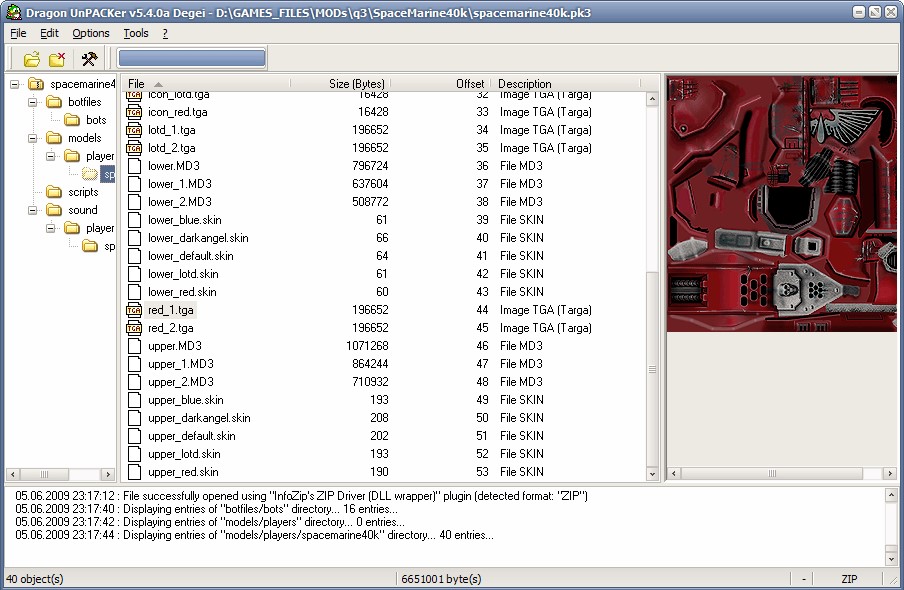
Почему именно PAK и в чем его достоинства
Преимущества PAK заключаются в алгоритме сжатия, который позволяет достичь максимального значения этого показателя. При этом в архив может быть помещено огромное количество файлов, что особенно полезно в игровой индустрии, где всевозможные файлы текстур или музыкального сопровождения могут исчисляться тысячами.
How To Extract / Unpack IMGs From .PAC Spreadtrum Firmware Package
Previously, I published an article on how to flash stock firmware on any spreadtrum device, but some people find it difficult flashing the .PAC firmware package contained in the downloaded zip archive. This could be as result of too many reasons: wrong USB driver installation, outdated firmware flashing software, and a handful of other reasons.
In this article, you’ll learn how to extract the important IMG files for flashing via fastboot, just in case flashing with a firmware installation software/program fails to deliver.
Requirements
- Research Download Tool – Download
- Fastboot / ADB setup – click here to here to learn how to setup/install
- Spreadtrum Driver – Download
- A Spreadtrum device
How To Unpack .PAC
Step One: Run Research Download Tool
Step Two: Once it is fully launched, click on the Load Packet icon.
Step Three: In the window that pops up, select the pac file you wish to unpack then click Open
Step Four: Wait for the pac file to load completely, the click the Settings icon
Step Five: Click to highlight any item on the list
Step Six: Now double-click on the highlighted item, right-click and copy the path
Step Seven: Paste the copied path to any text editor, Notepad probably
Step Eight: Open any folder and unhide all hidden items from the Options menu (the steps might vary slightly from the version of your Windows installation)
Step Nine: Navigate to the path in Step Seven above and you’ll find all the files there
How To Flash via Fastboot
- Launch fastboot via cmd (remember to download and install fastboot)
- Copy the partition(s) to flash to your fastboot package directory
- Reboot device in fastboot mode. Can be done via adb: connect to computer and type
adb reboot bootloader
- Once in fastboot mode, use the command below to flash the copied images
fastboot flash boot boot.img
If you’re flashing recovery image, replace boot and boot.img with recovery and recovery.img.
Done!
Image credits: Hovatek
If you have any questions, suggestions or complaints please ask in comments section.
Share and like this article if it has been helpful to you.
Обзор PAC ROM на примере OPPO Find 5

CyanogenMod, AOKP, Paranoid Android — все эти страшные слова, сокращения, аббревиатуры и словосочетания, встречающиеся на просторах мира сторонних прошивок и специализированных форумах, наверняка введут в растерянность неподготовленного человека, решившего изучить досконально «кастомные» творения в поисках лучшего для себя варианта. И правда, с чего начать? Все они отличаются друг от друга, причем достаточно разительно, а ведь «фишки» везде интересные, буквально-таки манят попробовать все-все-все! Унывать не стоит — на помощь придут своеобразные «комбайны», одним из представителей которых и является PAC ROM.
Вообще, это далеко не единственный экземпляр в своем роде — идея объединения всех основных «наворотов» воедино витает в умах «куков» (сборщиков прошивок) уже давно, однако из наиболее известных и распространенных назвать можно лишь еще Rootbox. Выбирая между этими двумя претендентами, выбор пал в сторону PAC ROM по двум причинам, главной из которых является официальная поддержка OPPO Find 5 создателями прошивки; во-вторых, она сейчас перешла в стадию RC (релиз-кандидат), что означает скорый выход стабильной версии, в то время как Rootbox уже обновлялся достаточно давно (в июле).

Да-да, здесь предустановлена портированная версия легендарного Pacman
Сам по себе проект PAC ROM представляет из себя хитросплетение уже упомянутых выше трех столпов ромостроения (за исключением MIUI, но ее с чем-то смешивать сложновато), поэтому мы не будем затрагивать буквально все аспекты данного творения — в основе это все тот же «голый» Android 4.2.2 и CyanogenMod. Оболочка рабочих столов Trebuchet, поддержка тем, расширенная настройка экрана блокировки, всевозможные улучшения безопасности и защищенности, — все это есть и здесь. Ниже будет выделен ряд пунктов меню настроек, включающих в себя «самый сок» данного творения.
Установка
Внимание! Редакция сайта Keddr.com и непосредственно сам автор данного материала не несут ответственности за ваши решения и возможные последствия после выполнения описанных ниже действий. Все, что вы делаете, вы делаете сами и на собственный страх и риск. Нижеописанные действия могут лишить вас гарантии на ремонт мобильного телефона, если в процессе выполнения этих операций будет нанесен ущерб устройству на аппаратном уровне; вам также могут отказать в ремонте и при программных неполадках, рекомендуется предварительно проконсультироваться с представителями компании OPPO или изучить гарантийные условия на данный аппарат. Вы были предупреждены.
Процесс перепрошивания телефона не представляет из себя чего-то особенного или нового, вся процедура подробно описана в нашем недавнем обзоре CyanogenMod 10.1. Для успешного выполнения действия вам потребуются следующие файлы:
Гибридный режим
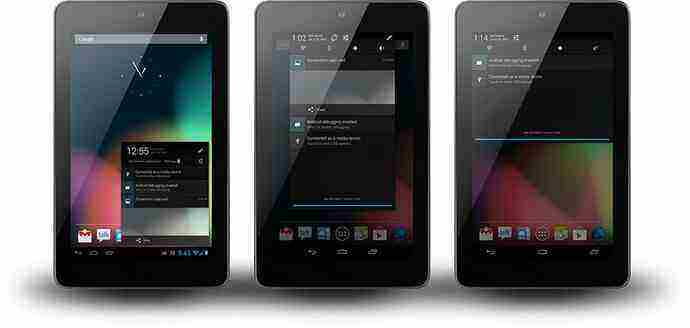
Главной особенностью Paranoid Android долгое время была уникальная возможность настройки интерфейса приложений при помощи изменения виртуального разрешения экрана независимо друг от друга или системы. Скажем, нравится вам внешний вид планшетной версии YouTube, но при этом у вас нет цели или желания менять все прочее окружение и приводить к аналогичной «раскладке» — нет проблем! Подробнее об этом можно прочитать в нашем обзоре Paranoid Android, здесь же уделим внимание изменениям интерфейса приложения, позволяющего легко и безболезненно орудовать DPI вашего экрана.
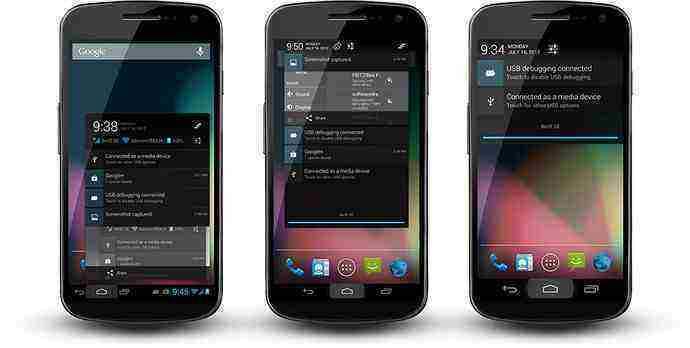
Основный (главный) экран теперь разбит на несколько категорий, позволяющих быстро выбирать один из предустановленных режимов, среди которых есть «сток» (стандартный), «рекомендованный» (меняется от телефона к телефону в зависимости от реального разрешения экрана), «планшетный» (два типа, для 7-8 и 10 дюймов) и «плафонный» (аналогичный таковому на Nexus 7 2012). Верхняя строка отвечает за цвет приложений, если они выполнены с учетом всех Holo-гайдлайнов, в том числе меняются и наэкранные кнопки PIE.
















Настройки Pacman
Несмотря на название пункта, в реальности такой агрегатор настроек впервые появился в AOKP (собственно, его форк здесь и используется — даже название не изменилось в самой программе). Здешний «центр изменений» может практически все, чего бы вы только могли пожелать — разве что кофе не сварит да сэндвич не соорудит. Изменение экрана загрузки с возможностью добавления своего варианта (или же полное ее отключение), добавление строке уведомлений прозрачности (а самой «шторке» — фона), модернизация панели наэкранных кнопок (которую при желании можно добавить), обилие мелких твиков внешнего вида, цвета LED-уведомлений и прочее:



























HALO, наряду с отдельным приложением HALO))), идущим в комплекте вместе с Paranoid Android (или же обозреваемой PAC ROM), — по-настоящему новая «фишка», предлагающая пользователю удобно взаимодействовать с приложениями и сообщениями без непосредственного их открытия или заглядывания в строку уведомлений. Например, прямо во время игры вы можете активировать какой-нибудь беспроводной интерфейс, просмотреть пришедшее письмо или быстро переключиться на плеер без возвращения на рабочий стол.
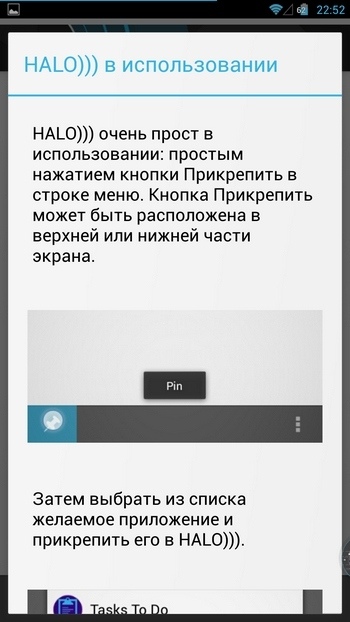
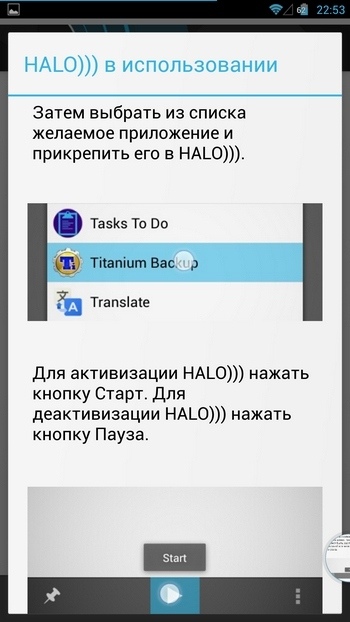
Для активации HALO необходимо единожды развернуть строку уведомлений и нажать на соответствующую в ней иконку. На экране появится круглое плавающее окошко (собственно, это и есть HALO), которое «прилипает» к той или иной части экрана. В настройках можно указать степень его прозрачности и процент скрываемой площади. Одинарное нажатие вызовет окно на экран, двойное с последующим удержанием позволит поменять его дислокацию. Свайп вверх на один «уровень» убирает последнее уведомление, на второй — очищает все имеющиеся уведомления; вниз — скрывает, второй же «уровень» скрывает и убирает все последующие звуки от приложения, приславшего уведомление. Свайп вправо (или влево, в зависимости от используемой стороны) позволяет запускать «прикрепленные» через HALO))) приложения или виджеты, причем все они открываются в окне — удобно, да и позволяет не закрывать уже запущенное приложение.







Управление производительностью
Performance Control — форк одновременно нескольких программ, позволяющих управлять настройками ядра и отслеживать его состояние частот (CPU Spy). Стоит отметить, что в комплектном ядре предусмотрены лишь стандартные говернеры, не стоит ожидать существенного увеличения времени работы от изменения здешних параметров.







Заключение
Пытаться перечислить все изменения в таком «винегрете» — дело неблагодарное. Полная «покраска» системы в черный (в том числе и стандартных приложений), настройка анимации выключения экрана и системных списоков, управление разрешениями из Android 4.3… Объединив стабильность CyanogenMod вместе с навороченностью AOKP и уникальностью «параноидального андроида», добавив сверху немного от себя, PAC ROM является представителем той немногочисленной касты прошивок, которую лично я могу смело порекомендовать как начинающему пользователю с повышенными запросами, так и уже прожженному «прошивальщику», жаждущего получить все здесь и сейчас.
Если вы нашли ошибку, пожалуйста, выделите фрагмент текста и нажмите Ctrl+Enter.



